Du vill spara en tanke som går, men du är inte säker på hur. Den inbyggda röstmemo-appen låter dig spela in din röst och spara dina idéer för senare. I den här artikeln visar jag dig hur man spelar in en röst på en iPhone med appen Voice Memos !
Hur man spelar in en röst på en iPhone
För att spela in en röst på din iPhone, börja med att öppna Röstmemo app. För att börja spela in din röst, tryck på inspelningsknappen, som ser ut som en röd cirkel.
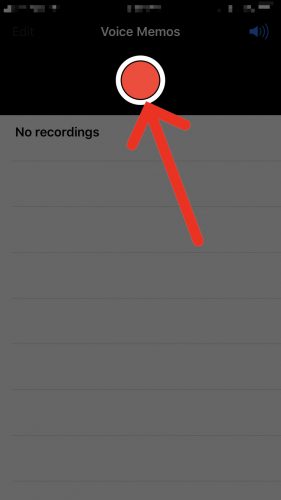
När du har knackat på inspelningsknappen, tala in i mikrofonen på din iPhone. Tänk på det som att ringa ett telefonsamtal, förutom att ingen är i andra änden!
När du är klar trycker du på inspelningsknappen igen för att stoppa inspelningen. För att spela upp din röstinspelning, tryck på uppspelningsknappen till vänster om inspelningsknappen.
Tryck på om du är nöjd med inspelningen Gjort till höger om inspelningsknappen. Skriv in ett namn för inspelningen och tryck på Spara .
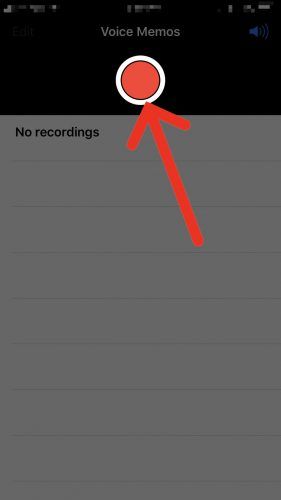
linfrön för viktminskning
Hur man trimmar ett röstmemo på en iPhone
Om du vill trimma en del av din röstinspelning trycker du på den blå fyrkantiga knappen på höger sida av skärmen. Dra den vertikala röda linjen på vardera sidan om röstinspelningen för att trimma den.

min iPhone -skärm fortsätter att bli svart
När du är nöjd med trimningen trycker du på Trim på skärmens högra sida. Du kan också radera trimmen eller avbryta den helt. När du har trimmat ditt röstmemo trycker du på Gjort och ge memot ett namn.
Hur man tar bort ett röstmemo
Om du vill radera ett röstmemo på din iPhone öppnar du röstmemo-appen och sveper åt höger till vänster på din iPhone. Tryck sedan på det röda Radera knappen som visas. Du vet att röstmeddelandet har raderats när det inte längre visas i appen.
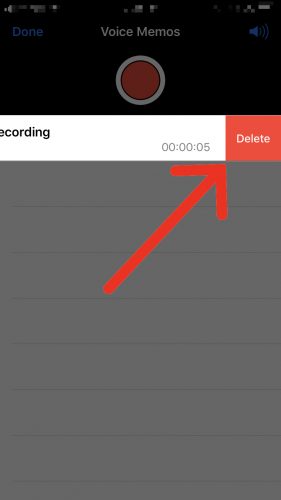
Hur du delar ditt röstmemo
Om du vill dela din iPhone-röstinspelning med någon trycker du på memot i appen Voice Memos och trycker sedan på den blå delningsknappen som visas precis under uppspelningsknappen. Härifrån kan du välja att dela ditt memo via Meddelanden, Mail och några andra appar!
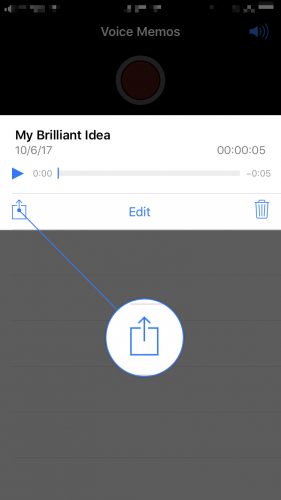
Not to Self: Voice Memos Are Awesome!
Jag hoppas att den här artikeln hjälpte dig att lära dig att spela in en röst på en iPhone. Om det gjorde det, låt oss veta i kommentarfältet nedan, eller dela den här artikeln på sociala medier med familj och vänner!
Tack för att du läser,
David L.